Как посмотреть прямой эфир в инстаграм с компьютера
Содержание:
Как сохранить прямой эфир из Инстаграм другого человека
С помощью Telegram бота @SaveZBot
Бота можно запускать с телефона или в десктоп версии мессенджера. Он умеет скачивать сохраненные прямые эфиры, сторис, посты, хайлайты и IGTV. Можно также включить запись чужого прямого эфира в момент трансляции.
Открываем бота, видим приветственное окно, жмем «Запустить».
Для начала работы нужно выбрать язык и написать логин страницы в формате @login. Отправляем сообщение.
Бот предлагает варианты – что можно скачать. Жмем «Прямой эфир».
Здесь есть функция записи, но она не всегда корректно работает, поэтому советуем скачивать уже сохраненные автором прямые эфиры. Если такие есть, то под кнопкой «Скачать сохраненный эфир» появится другая кнопка – «История трансляций». А рядом с ней количество сохраненных прямых эфиров. Нажимаем.
Здесь мы видим дату трансляций, их объем и продолжительность.
Выбираем, появляется видео. Его можно скачать, обрезать или сохранить в виде GIF без звука (кнопка «Аудио»). Учитывая, что прямой эфир может длиться полчаса и больше, качать его в виде гифки нет смысла, поэтому пользуйтесь стрелкой сверху, чтобы сохранить в формате видео.
Чтобы не отсчитывать 24 часа и не гадать, есть ли видео в архиве, лучше заранее подготовиться к трансляции и просто записать ее с помощью программ или расширений для захвата видео с экрана.
Статья в тему: Как загрузить видео в IGTV
Сохранение прямого эфира на компьютере
Для сохранения прямого эфира, можно записать его с экрана компьютера с помощью специальной программы. Camtasia – одна из самых удобных и многофункциональных программ. Кроме функции записи здесь еще есть редактор видео – можно приблизить комментарии, обрезать лишние куски видео, подсветить курсор мыши.
Запускаем программу (на примере Camtasia 9). Нажимаем «Новая запись».
Далее можно назначить размер экрана и настроить горячие клавиши для запуска/остановки записи (tools – options – hotkeys). После всех настроек жмем на красную кнопку rec.
Делать запись нужно вовремя прямого эфира. Трансляция любого пользователя доступна по адресу: https://www.instagram.com/ИМЯ_ПОЛЬЗОВАТЕЛЯ/live. После завершения записи видео автоматически открывается в редакторе, где его можно улучшить.
Расширение Screen Recording
Screen Recording – хорошая альтернатива Camtasia, если вы не хотите устанавливать программу и разбираться в ее настройках. Подходит, если нужно быстро сделать захват экрана без редактирования и сразу скачать готовое видео на компьютер.
Устанавливаем расширение. Перед началом записи нужно зайти в его настройки и поменять формат с предустановленного на mkv или mp4. Нажимаем правой кнопкой на значок расширения – параметры. В настройках ищем Video Codecs и отмечаем MKV или H264, если нужно сохранить видео в MP4.
Чтобы начать запись просто жмем на черный значок видео – здесь нужно выбрать, что именно будем записывать. Full screen + System audio снимает весь экран компьютера, Selected Tab – часть между вкладками и панелью внизу рабочего стола. Еще можно записывать свой голос (пункты с надписью Microphone).
Выбираем область записи – черный значок меняется на красный круг со временем. Чтобы закончить запись, жмем на этот круг.
После завершения записи сразу появляется ссылка на скачивание файла.
Расширение для браузера IG Stories for Instagram
Позволяет смотреть прямые эфиры и сторис и сохранять их на компьютер. Live можно скачать только после того, как автор сохранил его в сторис. Во время самой трансляции можно только просматривать видео.
Чтобы открыть прямой эфир в IG Stories, сначала открываем его в веб-версии Инстаграм, затем жмем на значок со стрелкой – Go to IG Stories.
Нас перебрасывает на сайт, где видно все текущие прямые эфиры.
Напоминаем еще раз, что их можно только просматривать. Но когда эфир переведен в сторис, в левом верхнем углу будет кнопка Download. То есть, можно дождаться окончания прямого эфира и сохранения его в сторис, а затем скачать. Автор должен сам перевести эфир в сторис, но может этого и не делать, тогда скачать его не получится.
Другие способы скачивания live-трансляций
Другие приложения для скачивания сторис: Story Saver, Repost Stories. Можно искать приложения и расширения со словами Instagram Save(r)/Download/Stories.
Онлайн сервисы: SaveFrom, Insta-stories.ru, DownloadGram.
Программы для захвата видео с экрана ПК: Movavi, Bandicam.
Полезные ссылки:
- Сервис для продвижения в Инстаграм
- Как анонимно смотреть чужие stories в Инстаграм
- Как создать промоакцию в Инстаграм
Просмотр трансляций
Функцию просмотра прямых эфиров Инстаграм интегрировал только в стандартное приложение (iOS/Android). С недавнего времени, подключиться к прямому эфиру вы можете:
- К актуальному (стандартная для понимания лайв-трансляция);
- К сохраненному (его владелец проводил какое-то время назад и решил сохранить запись на свою страничку). В последнем случае, при открытии подобного эфира в верхней его части будет соответствующая надпись.

С телефона
Наиболее распространённым методом просмотра прямых эфир безусловно является оный с телефона. Получить доступ к просмотру заинтересовавшей вас трансляции довольно просто.
- Авторизуйтесь в приложении, используя для этого ваши данные для входа.

- Отыщите необходимую вам трансляцию (см. «Как найти прямой эфир»).

- Нажмите на аватарку пользователя, ведущего прямой эфир.
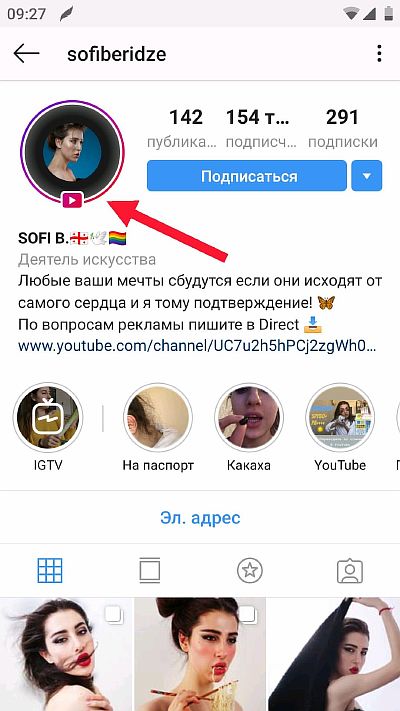
В открывшемся новом окне вы сможете наблюдать трансляцию.
С компьютера
К сожалению, в браузерной версии сервиса Инстаграм, возможность смотреть трансляции не предусмотрена. Однако, на помощь в этой ситуации пришли сторонние разработчики. Попытаемся разобраться как на компьютере смотреть вами избранные эфиры.
Через BlueStacks
Эффективным вариантом является установка и вход в сервис через эмулятор BlueStacks. С его помощью, вы можете запускать стандартные приложения из Play Market на своем компьютере (если того позволяют вычислительные возможности).
- Скачиваем программу на официальном сайте — https://www.bluestacks.com/download.html?utm_campaign=bluestacks-4-ru. Устанавливаем на свой компьютер.
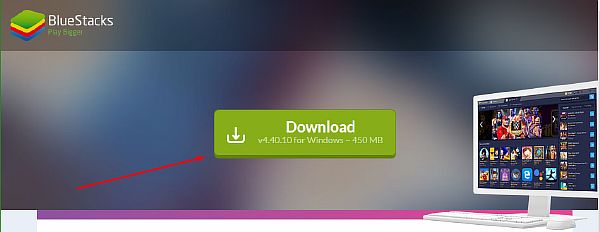
- Запускаем BlueStacks (при первом запуске происходит продолжительная настройка параметров). Авторизуемся в имеющейся у вас аккаунт Google (потребуется для скачивания Instagram).
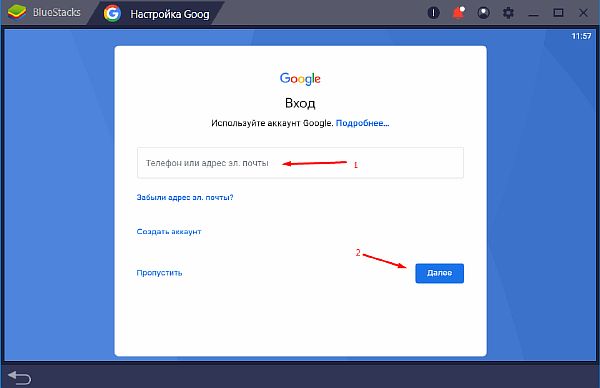
- На открывшейся главной странице нажимаем Google Play Store.

- Через окно поиска находим приложение Instagram. Устанавливаем его в свой аккаунт BlueStacks.

- Открываем приложение. Входим на свою страничку в инсте.
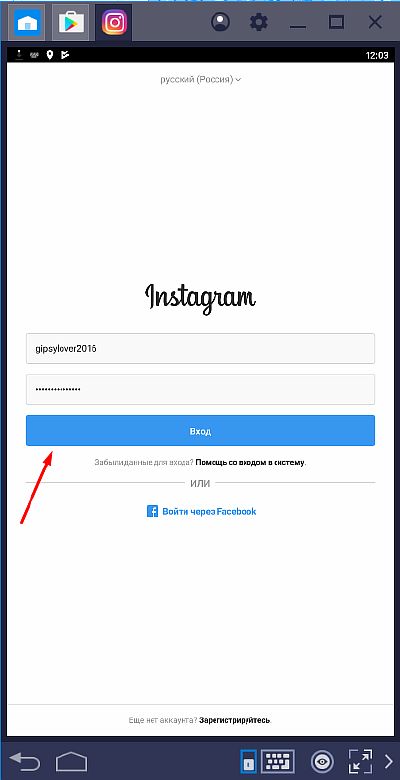
- В верхней части интерфейса находим проводимый кем-то прямой эфир и кликом на аватарку открываем его.
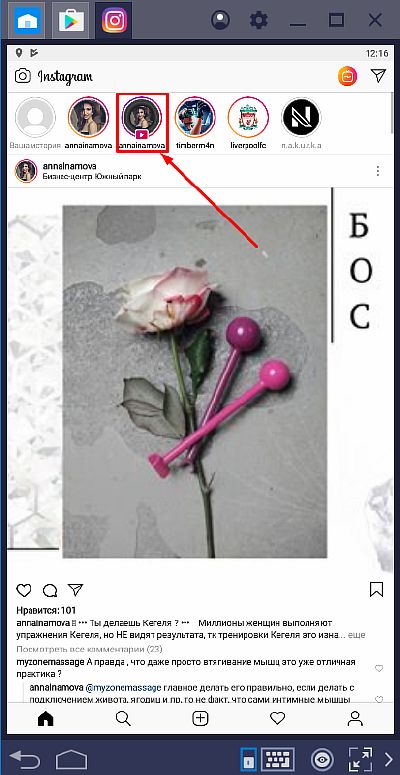
С помощью бота @igspybot
На вопрос «Видно ли кто смотрел?» у нас уже есть сформировавшейся ответ. К сожалению некоторых, оповещение о том, что вы являлись зрителем (даже незначительное время) прямого эфира (ровно, как и сторис) будет отправлено инициатору трансляции. Однако, существует эффективный способ просматривать прямые эфиры без уведомлений посторонних.
Чтобы воспользоваться этим вариантом вам даже не нужно регистрировать аккаунт в Инстаграме, однако, необходимо иметь установленный (на компьютере или смартфоне) мессенджер Телеграм, так как использовать мы будем интегрированного в него бота IgSpyBot.
- Входим в мессенджер, открываем «Контакты» и в строке для ввода вставляем адрес бота – @igspybot. Нажимаем «Добавить в контакты». Подробнее про поиск и добавление человека в Телеграм можете прочесть в отдельной статье.
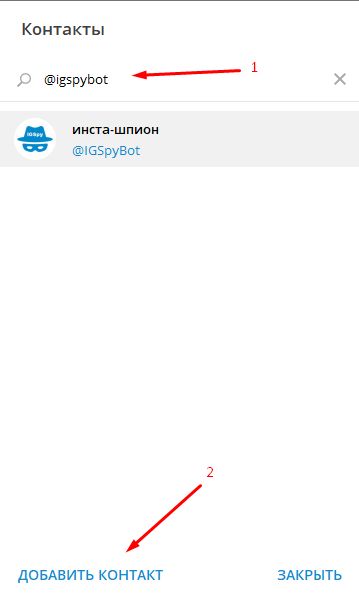
- Запускаем работу бота в появившемся окне диалога.
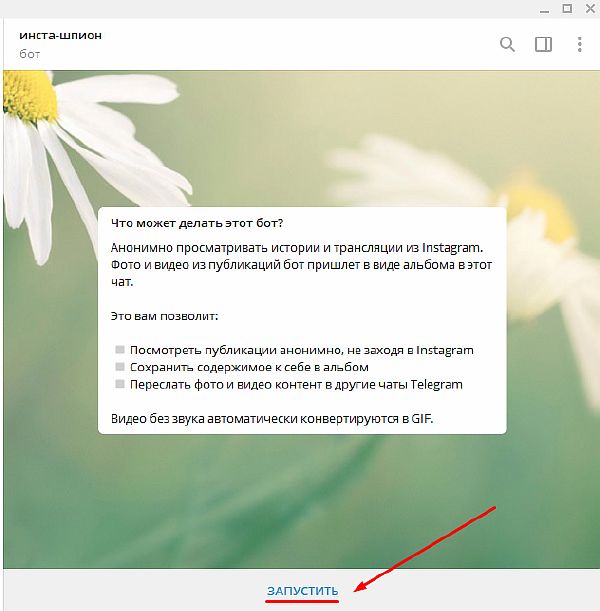
- В строке для сообщений вписываем ник человека, чей лайв (сторис, аватарку и прочие активности) мы хотим тайком просмотреть (не забываем вначале поставить «собачку» — @). Нажимаем «Enter» или кнопку ввода сообщения.
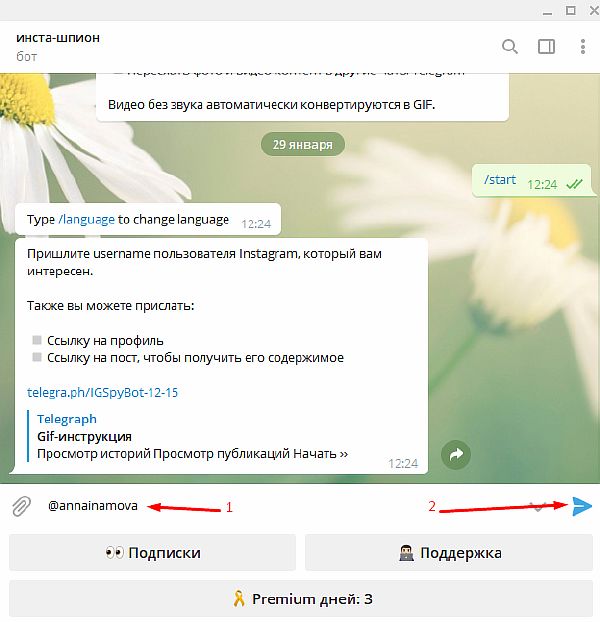
- В отобразившемся меню выбираем «Трансляции», а затем выбираем необходимый эфир из доступных (в нашем случае только один).
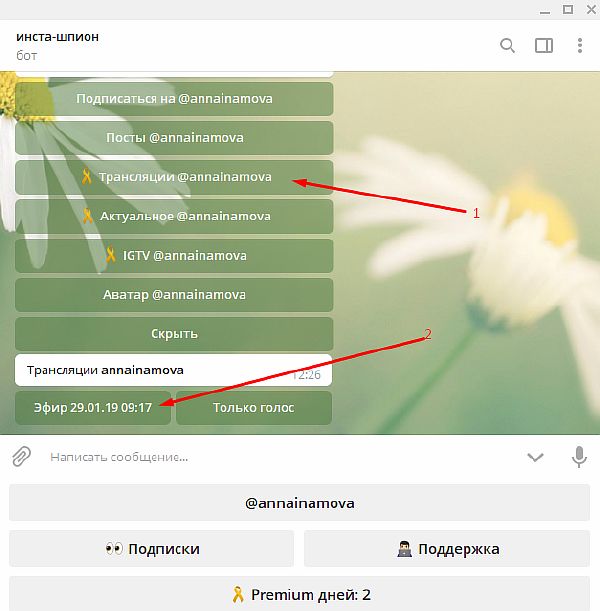
- Ждем несколько минут для загрузки, а затем наблюдаем видеофайл, доступный для скачивания и просмотра.
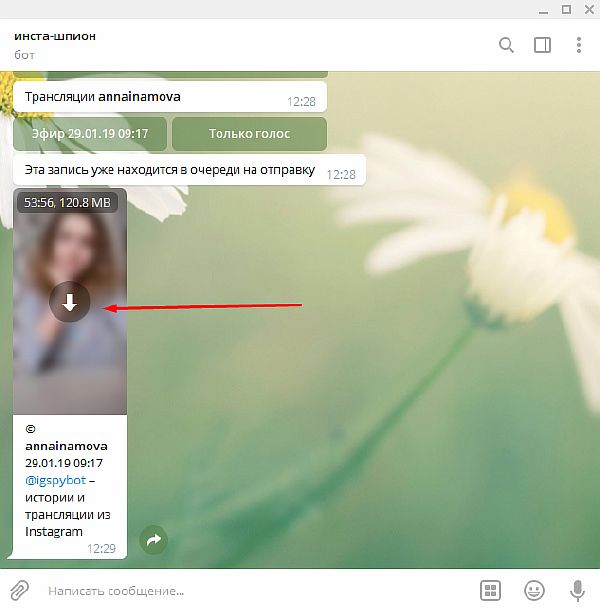
Надеюсь вы разобрались в функционале прямых эфиров Инстаграма. Советуем поэкспериментировать с трансляциями, в том числе устроить свою (даже для ограниченного количества подписчиков). Подобное времяпрепровождения может скрасить досуг и послужить причиной расширения кругозора. Удачи.
Как смотреть с компьютера
Веб-версия Instagram имеет ограниченный функционал, поэтому, чтобы смотреть прямой эфир на компьютере, понадобится установка дополнительных инструментов. Проблем с этим не возникнет, нужное программное обеспечение доступно на официальных ресурсах (в магазине приложений, на сайте разработчика). Обеспечить условия для возможности смотреть прямой эфир в социальной сети Instagram с компьютера можно следующими средствами:
- Эмулятор Android.
- Приложение Instagram.
- Расширение для браузера.
Эмулятор Android
Эмулировать Android-среду на компьютере с целью запуска мобильного приложения мы будем с помощью популярного приложения BlueStacks. При наличии эмулятора, запуская его, вы получаете возможность работать точно так же, как если бы использовали смартфон, в том числе скачивать и использовать мобильный софт. Для начала симулятор Android нужно инсталлировать в систему, скачав дистрибутив с официального сайта разработчика. Процедура стандартная – качаем, выбрав путь установки, принимаем условия соглашения, после чего установка выполняется автоматически. Далее выполняем следующие действия:
- Запускаем BlueStacks. При первом запуске придётся немного подождать, пока программа выполнит сканирование системы и применит подходящие настройки.
- По завершению процесса настройки нужно авторизоваться в учётной записи Google.
- Авторизовавшись, идём во вкладку «Центр приложений», откуда нам будут доступны любые приложения под Android. В поисковом поле справа вбиваем запрос Instagram.
- Среди результатов выбираем первый в списке официальный клиент Instagram и устанавливаем его нажатием соответствующей кнопки, после установки софт появится во вкладке «Мои приложения».
- Жмём на иконку Instagram, после запуска вводим данные авторизации своего профиля.
- Теперь, вы сможете смотреть прямые эфиры пользователей в Instagram через компьютер по той же схеме, что и на смартфоне. Вверху интерфейса доступны миниатюры профилей друзей, и те из них, которые ведут трансляцию, будут отмечены. Выбираем эфир кликом на аватарку.
Приложение Instagram под Windows 10
Для ранних версий операционной системы Windows, например, если у вас «Семёрка», этот метод не подойдёт. Используем его в том случае, когда на компьютере стоит «Десятка». Чтобы смотреть прямой эфир в Instagram с компа, выполняем следующее:
- Устанавливаем приложение из магазина Microsoft.
- Запускаем софт, вводим данные авторизации профиля (если отсутствует, создаём его).
- Теперь вверху интерфейса будут доступны истории. Если пользователь начнёт трансляцию, миниатюра его профиля обозначится значком «Live» и вы сможете присоединиться к просмотру вещания.
Расширение для браузера
Ещё один способ смотреть прямые трансляции в Instagram предполагает установку специального дополнения Chrome IG Story для браузера Google Chrome, для чего выполняем следующие действия:
- В обозревателе Хром переходим в магазин расширений.
- В левом блоке в строке поиска по магазину вводим запрос Chrome IG Story.
- Выбираем из списка результатов нужное дополнение и устанавливаем его нажатием соответствующей кнопки, подтвердив действие.
- После установки расширение будет доступно в разделе браузера (три точки в верхнем правом углу интерфейса, выбираем «Дополнительные инструменты» – «Расширения»), где вы можете управлять всеми установленными дополнениями (включать, отключать, удалять).
- Нажимаем на значок расширения, в результате чего откроется окно с историями пользователей, для перехода к трансляциям жмём «Explore», здесь будут доступны прямые эфиры. Чтобы присоединиться к просмотру, просто нажимаем на нужную трансляцию.
Поиск трансляций возможен по имени, тэгу или геолокации. Кроме доступа к прямым эфирам, у вас также появится возможность скачивать истории пользователей на свой компьютер.
Как смотреть трансляции в Инстаграм с компьютера
Функционал социальной сети Instagram постоянно расширяется. Прямые эфиры уже стали привычным разделом для большинства пользователей. Однако на официальном сайте функционал все еще не догоняет мобильное приложение и сторонние сервисы. Сегодня мы разберемся, как смотреть трансляции в Инстаграме с компьютера.
Подробнее этот вопрос рассмотрен в представленном видео. Обязательно ознакомьтесь с роликом, в котором расписаны все действия из нашей инструкции.
Приложение для Windows
Самый удобный способ для просмотра прямых трансляций с компьютера – это официальное приложение для операционной системы Windows. Его можно бесплатно загрузить с помощью магазина приложений Microsoft Store. Данная программа повторяет функционал мобильного приложения, но с удобным управлением с помощью компьютерной мышки. Рассмотрим инструкцию для просмотра прямых эфиров от пользователей:
- Откройте Microsoft Store и скачайте приложение. Найти его можно по названию в поисковой строке.
- Запустите программу Instagram и авторизуйтесь с помощью своего личного аккаунта.
- Откройте главную вкладку, где отображаются истории и публикации всех подписок. В верхней части должны находиться актуальные Stories. Иконка пользователя, который ведет трансляцию, отмечена специальным знаком и надписью «Прямой эфир».
- Нажмите на иконку, чтобы начать просмотр прямого эфира.
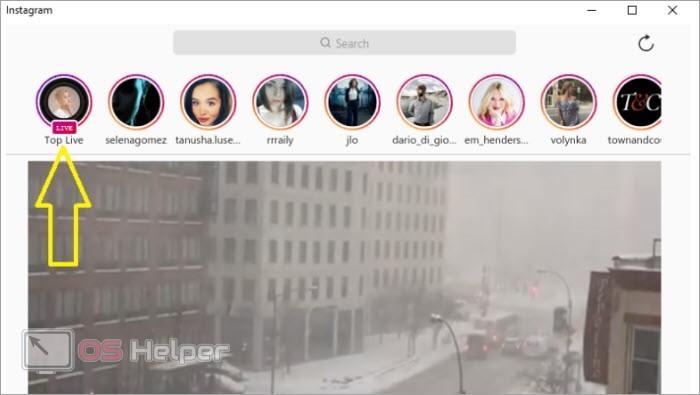
Точно так же вы можете просматривать другие истории, ставить лайки, писать комментарии и так далее. Данное приложение полностью идентично мобильной версии Instagram.
Эмулятор Android
Следующий вариант подразумевает использование полноценной версии мобильного приложения. Для этого вам придется установить эмулятор операционной системы Android. Рекомендуем скачать популярную программу BlueStacks по представленной ссылке. После установки вам предстоит авторизоваться с помощью аккаунта Google и загрузить обычное приложение Instagram через магазин Play Market. При запуске будет появляться обычное окно в формате мобильного экрана. Интерфейсом вы можете управлять с помощью мышки, а возможности эмулятора BlueStacks позволяют менять размер виртуального дисплея.
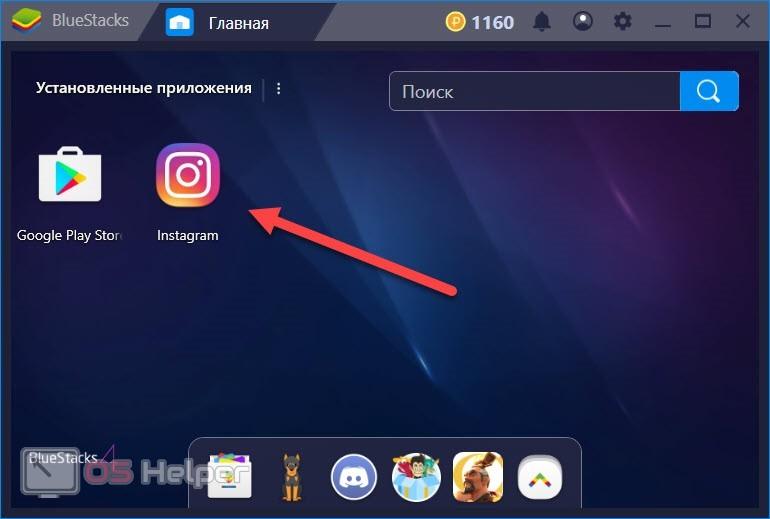
Просмотр трансляций осуществляется точно так же, как в официальных приложениях для Windows 10, которое описано выше, и на мобильных устройствах. Вам достаточно зайти во вкладку со всеми публикациями и историями, после чего открыть нужный прямой эфир для просмотра. Вы можете ставить лайки, писать комментарии и так далее.
Плагин для браузера
А вот с официальным сайтом Instagram все немного сложнее. Дело в том, что без дополнительных средств просмотр трансляций невозможен – этот функционал еще не добавлен разработчиками. Учитывая то, как долго новые возможности доходят до официального сайта по сравнению с приложением, функционал для трансляций появится не скоро. Поэтому умельцы создали специальные плагины для браузеров. Например, рассмотрим расширение IG Stories, которое можно установить в Google Chrome:
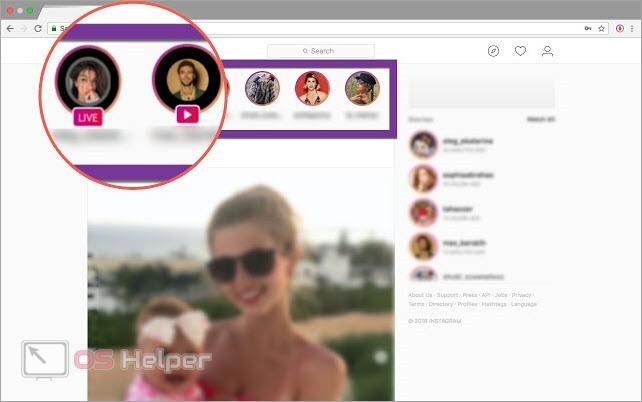
Аналогичные расширения вы можете подобрать в тех случаях, если пользуетесь другими популярными браузерами.
История
Open Broadcaster Software начинался как небольшой проект, но очень быстро стал развиваться, за счет вклада энтузиастов, широко распространяющих программу. В 2014 году началась разработка новой версии, названной OBS Studio.
Старую версию программы переименовали OBS Classic. Самым главным отличием данной программы от OBS Classic является ее кроссплатформенность. OBS Studio работает на всех популярных десктопных операционных системах и предлагает разработчикам плагинов расширенное API, которое позволяет создавать более сложные плагины для всех «операционок».Начиная с версии OBS Studio v18.0.1, OBS Classic более не поддерживается, однако всё ещё доступна для загрузки .
Системные требования
-
Intel Core i3 последнего поколения и выше (основной атрибут влияющий на качество стрима, поэтому если есть возможность, то берем Intel Core i5, i7 – не раздумывая)
- Видеокарта, которая поддерживает DirectX 10 (чем лучше – тем комфортнее стримить)
- 4-8 GB RAM (16 GB в самый раз)
- Монитор (желательно чтобы сразу с разрешением 1920х1080, но самое главное соотношение сторон 16:9)
- Другие стандартные железки и девайсы: жесткий диск, мышь, клавиатура, наушники, микрофон
- Безлимитный интернет 100 мбит/с , включая зарубежный трафик
- Windows 7 / MacOS / Linux (на оф сайте написано Windows 7+ , т.е. на win 8-10 должно работать)
Как смотреть прямой эфир в Инстаграм
Популярные пользователи социальной сети Инстаграм регулярно проводят прямые трансляции для общения с подписчиками. Во время эфира они могут задавать разные вопросы в чате, общаться, обмениваться полезной информацией. В этой статье мы постараемся дать развернутые ответы на вопросы: как найти прямой эфир в инсте и как его смотреть с телефона и на компьютере.
Как найти прямой эфир в Инстаграм?
У опытных пользователей интернета и социальных сетей такой вопрос не возникает, это сделать не сложно. Однако не все хорошо разбираются в соцсетях, поэтому нужно рассмотреть подробную инструкцию на эту тему.
Трансляции в инсте отображаются над новостной лентой, там же где и истории. Если кто-то из тех, на кого вы подписаны ведет прямой эфир, его миниатюра отобразится среди историй, выделится цветным кольцом, а под ней будет надпись: прямой эфир.
Эфиры проводят с разными целями:
- общение с подписчиками;
- размещение рекламы;
- чтобы рассказать подписчикам о продукте компании, технологическом процессе и прочем.
В основном, прямые трансляции проводят пользователи или компании, которые активно стремятся развивать профиль, привлекать новых клиентов, а также общаться с подписчиками.
Смотреть на телефоне
Чтобы смотреть прямой эфир в инстаграм с телефона, нужно выполнить несколько простых действий:
- Открыть приложение инсты на смартфоне.
- Найти над новостной лентой миниатюру с надписью: «прямой эфир» и тапнуть по ней.
- После этого вы подключитесь к трансляции, а ее ведущий увидит оповещение, что к эфиру присоединился новый пользователь.
Если вы не подписаны на пользователя, который ведет трансляцию, проделайте следующее:
- Тапните по значку поиска в нижней части приложения.
- В поисковой строке укажите никнейм пользователя, ведущего трансляцию.
- Найдите в перечне нужный профиль. Если его миниатюра выделена цветом, а под ней надпись «прямой эфир», тапните по ней.
После этого на экране отобразится трансляция, а тот кто ее ведет получит уведомление о новом участнике. В прямом эфире доступен чат, для того, чтобы участники задавали вопросы, общались с ведущим.
Смотреть на компьютере
На ПК смотреть прямые эфиры можно через официальный клиент инсты для Windows. Он доступен для скачивания в Microsoft Store тем, у кого версия Windows не ниже 8. Пользоваться приложением просто:
Через приложение Windows
- Запустите его.
- Пройдите процесс авторизации, введя логин и пароль от аккаунта и нажав кнопку «Войти».
- Над новостной лентой расположены истории, среди них должна быть миниатюра, обведенная цветной круглой рамкой с надписью: «прямой эфир» под ней.
- Если нужно закрыть трансляцию, кликните по крестику.
Через Bluestacks
Для тех, у кого версия Windows ниже 8 единственный вариант — использовать эмулятор Android на компьютере:
- Скачайте и установите программу Bluestacks на ПК.
- Перейдите в «Центр приложений» и в поисковую строку введите Instagram.
- Скачайте приложение инсты.
- Запустите его, пройдите процесс авторизации.
- Откроется новостная лента.
- Над ней отображены истории. Если кто-то ведет эфир, среди них будет его миниатюра, обведенная цветной рамкой, а также надпись «Прямой эфир» под ней.
- Кликните по ней, чтобы открыть трансляцию.
Видео: как смотреть прямой эфир через расширение в Google Chrome
Теперь вы знаете, как смотреть прямой эфир с компа в инстаграме, а также на телефоне. Все эфиры от людей, на которых вы подписаны отображаются над новостной лентой, среди историй. Трансляции помечены надписью «Прямой эфир», по ней их можно легко отличать от сториз.
Как запустить прямой эфир: одиночный или совместный
Функция стала доступной в одном из обновлений Инстаграма.
Кроме стандартного показа и общения с подписчиками, владелец страницы может:
- добавлять и отвечать на вопросы из Stories. Если раньше была публикация с вопросами;
- маски и эффекты. Воспользоваться маской, чтобы изменить внешность;
- пригласить друга. Экран разделится на две половины, где во второй будет доступно добавление человека.
Записать прямой эфир в Инстаграме возможно через Stories. Смартфон должен соответствовать техническим параметрам социальной сети.
Как создать одиночный эфир:
- Зайти в Инстаграм – авторизоваться.
- Перейти в раздел: Лента – Stories.
- Под кнопкой «Пуск» расположены режимы съемки – пролистать до «Прямой эфир».
- Нажать: «Запуск», чтобы запустить показ.
Социальная сеть автоматически рассылает приглашения всем подпискам, которые указали в «Настройках» – Уведомления о прямых эфирах. Нажав по всплывающему уведомлению, пользователь сможет подключиться к просмотру трансляции у друга.
Рядом с кнопкой «Пуск» находится значок с двумя человечками. Нажав по нему, появится список зрителей или кнопка: «Отправить приглашение». Таким образом, можно подключить любого активного подписчика в совместную трансляцию.
Как сделать совместный прямой эфир в Инстаграме:
- Создать трансляцию – нажать по значку с двумя человечками.
- Отправить приглашение другому пользователю.
- Дождаться подключения.
Как сохранить или удалить
По завершению трансляции владелец страницы может сохранить видео в Галерею смартфона. На экране появится уведомление: «Поделиться записью в течение 24 часов» и сверху значок «Сохранить». Нажимая, видеозапись автоматически сохраняется в Галерею Смартфона.
Сохранить чужую трансляцию возможно через сторонние приложения и если он идет в данный момент.
Какие приложения помогут сохранить чужой эфир в Инстаграме:
- inGrabber. Сохранить прямой эфир и Истории;
- плагин «Скачать с Инстаграм» для Google Chrome.
Чтобы сохранить запись и оставить её активной в течение 24-х часов, следует:
- Завершить «Прямой эфир».
- Нажать на переключатель: Поделиться в течение суток.
- Снизу выбрать активную кнопку: «Поделиться».
Теперь запись будет закреплена в Ленте и доступна к просмотру целые сутки. Если пользователь добавляет Историю: переходя по кнопке со Stories, зрители смогут выбрать «Прямой эфир» или временная публикация. В отличие от видео и фото, трансляции не сохраняются в «Архиве», поэтому их можно только скачать на телефон.
Как удалить прямой эфир в Инстаграме:
- Зайти в недавно опубликованную трансляцию.
- Нажать снизу по трем точкам: «Удалить».
- Подтвердить действие.
В дальнейшем, восстановить или сохранить публикацию не получится. Владелец страницы может скрыть прямой эфир в Инстаграме от определенных пользователей.
Как убрать доступ к записи:
- заблокировать определенного человека;
- перейти в настройки: «Скрыть истории от» и указать подписчика.
Чтобы редактировать настройки показа Истории и Прямых эфиров:
- Настройки – Конфиденциальность.
- Скрыть истории от – указать никнейм пользователя.
Теперь, указанный человек не сможет просматривать Истории и временные публикации. Также, не появится оповещение о начале трансляции или добавлении нового фото.
Как скачать
Используя сторонние приложения, зритель или второй участник трансляции сможет сохранить видеофайл на компьютер или смартфон.
Чтобы посмотреть Прямой эфир с компьютера:
- Зайти в Google Chrome.
- Нажать сверху по настройкам «Дополнительного меню» – Инструменты.
- Расширения – магазин Chrome.
- В поиске по доступным плагинам вписать: «Скачать с Инстаграма».
- Получить – подождать окончания установки.
После того, как расширение будет добавлено, пользователь должен авторизоваться с компьютерной версии в социальной сети. Рядом со значками «Личный профиль» и «Настройки» появится иконка сервиса для скачивания и просмотра Историй, Прямых эфиров.
Используя мобильное приложение inGrabber, пользователь получит запись на смартфон.
Как скачать чужое видео из Instagram:
- Скачать и установить inGrabber из Play Market или AppStore.
- Открыть – ввести данные от своей страницы.
- Перейти во вкладку: «Видео» – нажать по нужной записи.
- Скачать – подтвердить скачивание.
Для получения трансляции в видеоформате не нужно искать ссылки или переслать запись друзьям. Приложение подключится к текущим публикациям по подписке и покажет фото, видео или прямые эфиры, доступные к скачиванию на смартфон.
